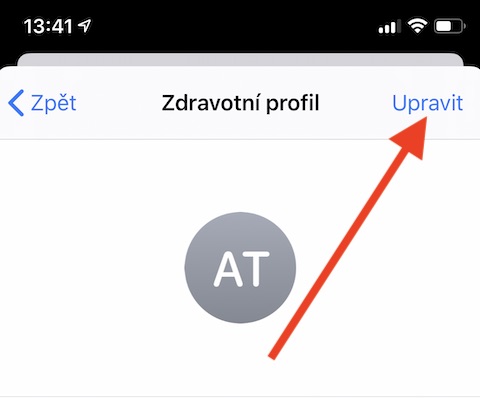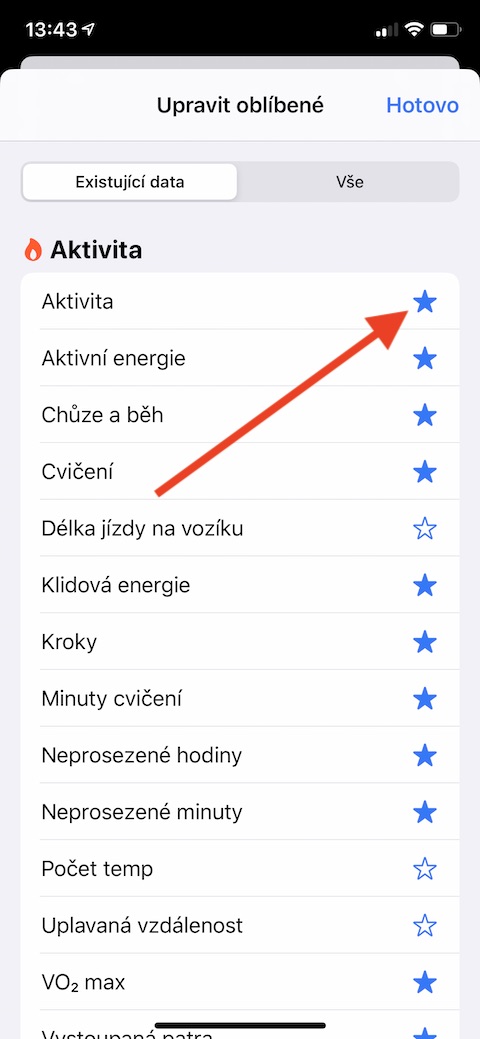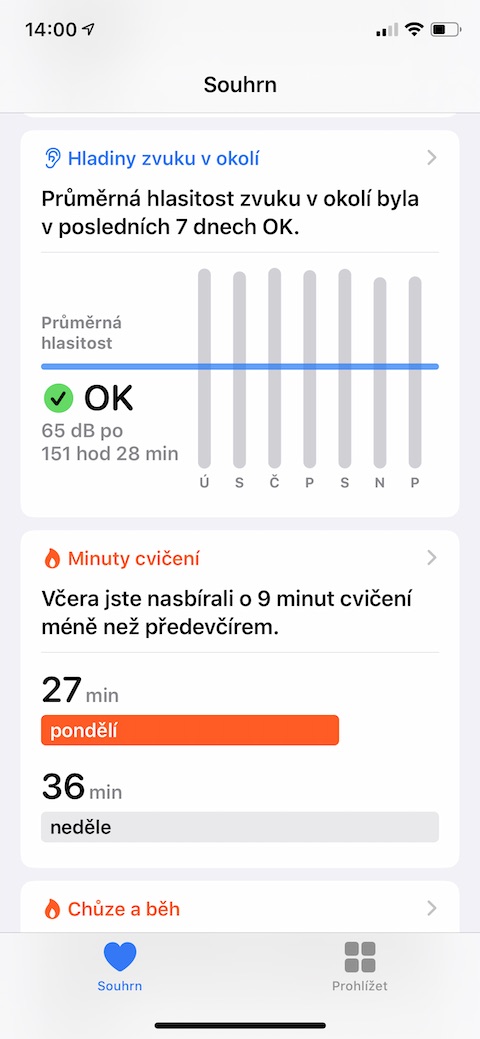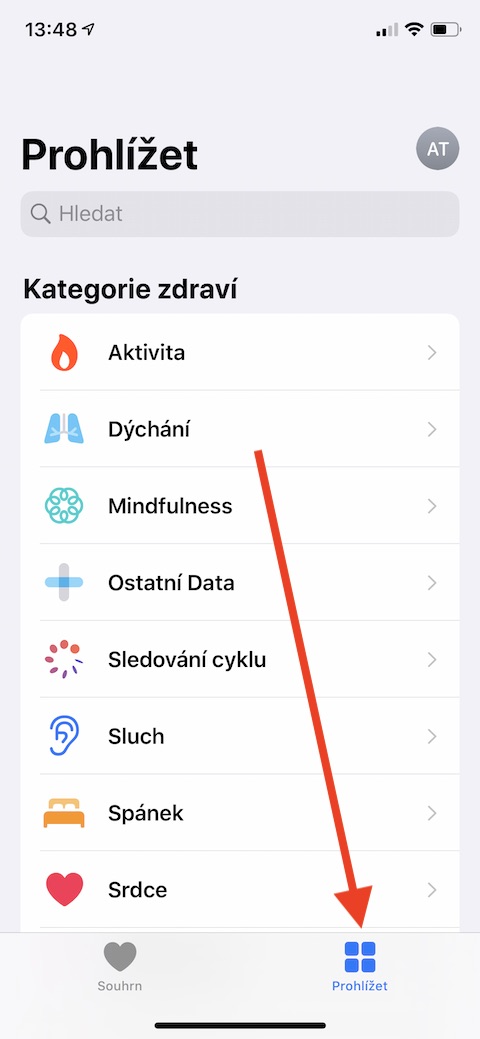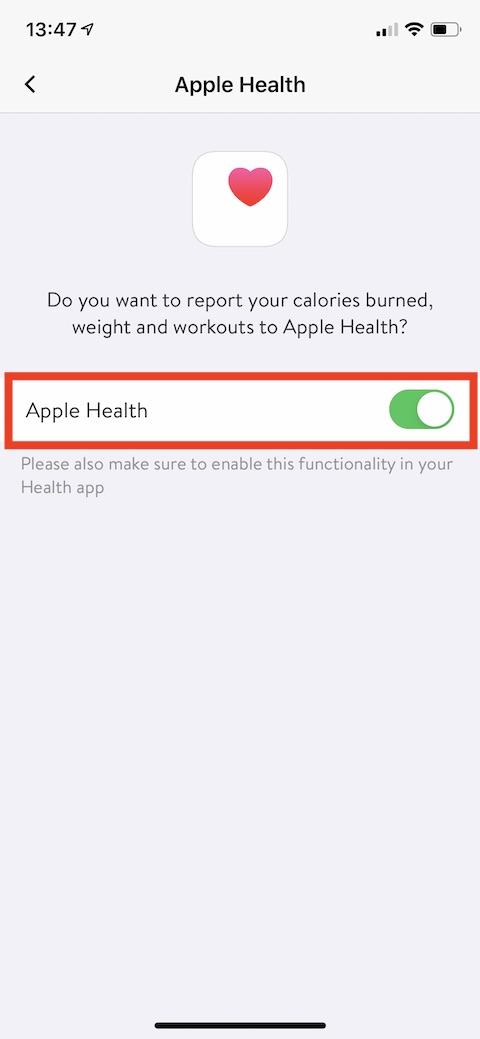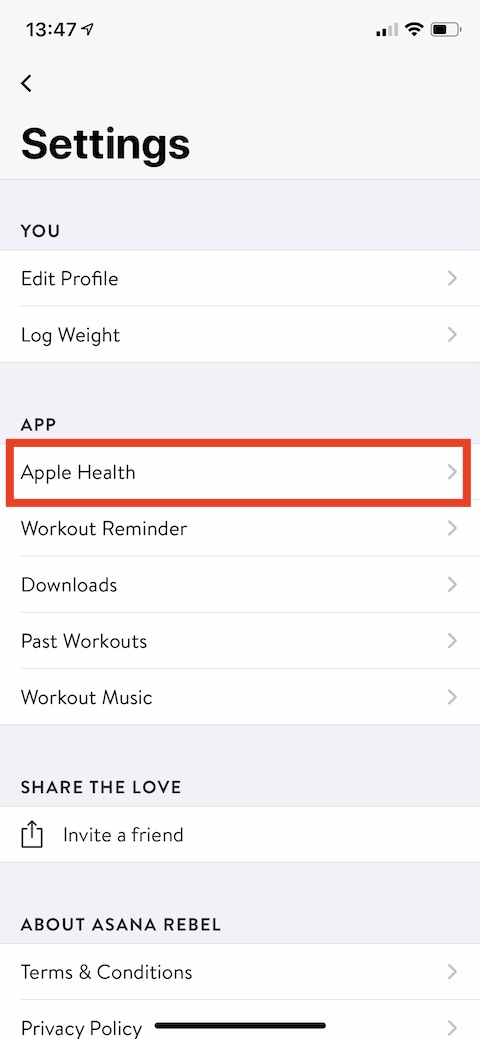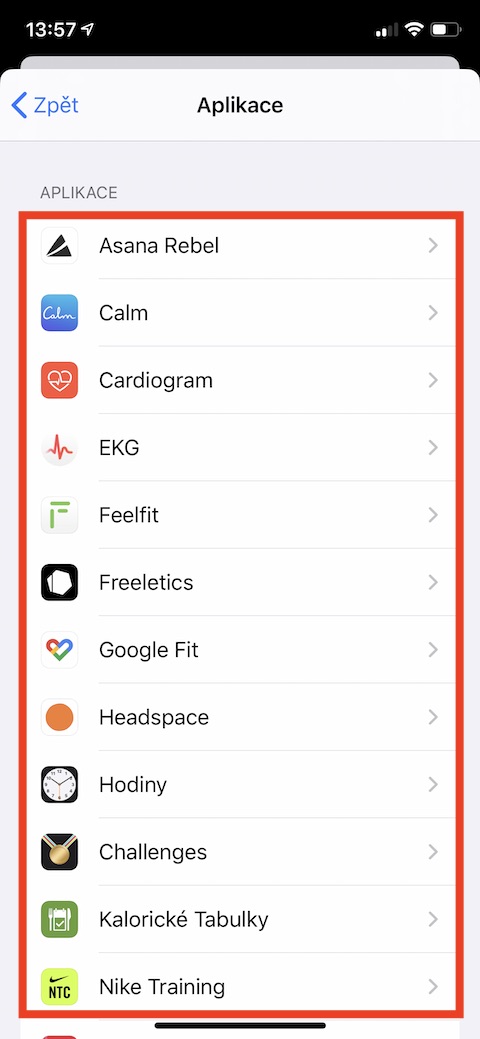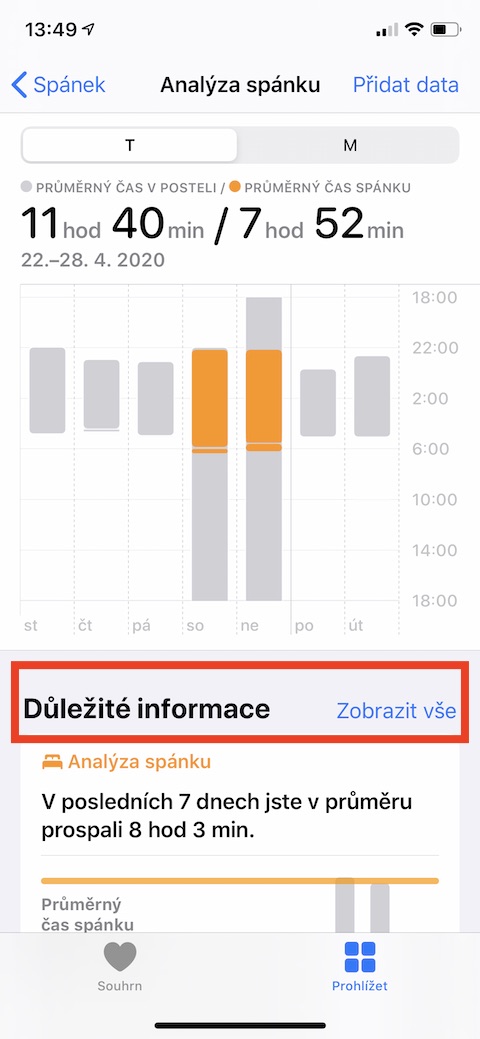Katutubong aplikasyon Kalusugan naging bahagi na ng mga iOS device mula noong taon 2014, noong ipinakilala ito ni Apple noon WWDC. Ito ay bahagi ng mga operating system mula sa iOS 8 sa itaas (kasama ang iOS 8) at nagbibigay-daan sa mga user na manu-manong maglagay ng mga nauugnay na parameter pati na rin ang awtomatikong pag-synchronize sa mga application na nauugnay sa kalusugan, ehersisyo o pagtulog. Sa artikulo ngayon, sa katutubong Kalusugan sa iOS tingnan natin nang mas detalyado.
Maaaring ito ay interesado ka
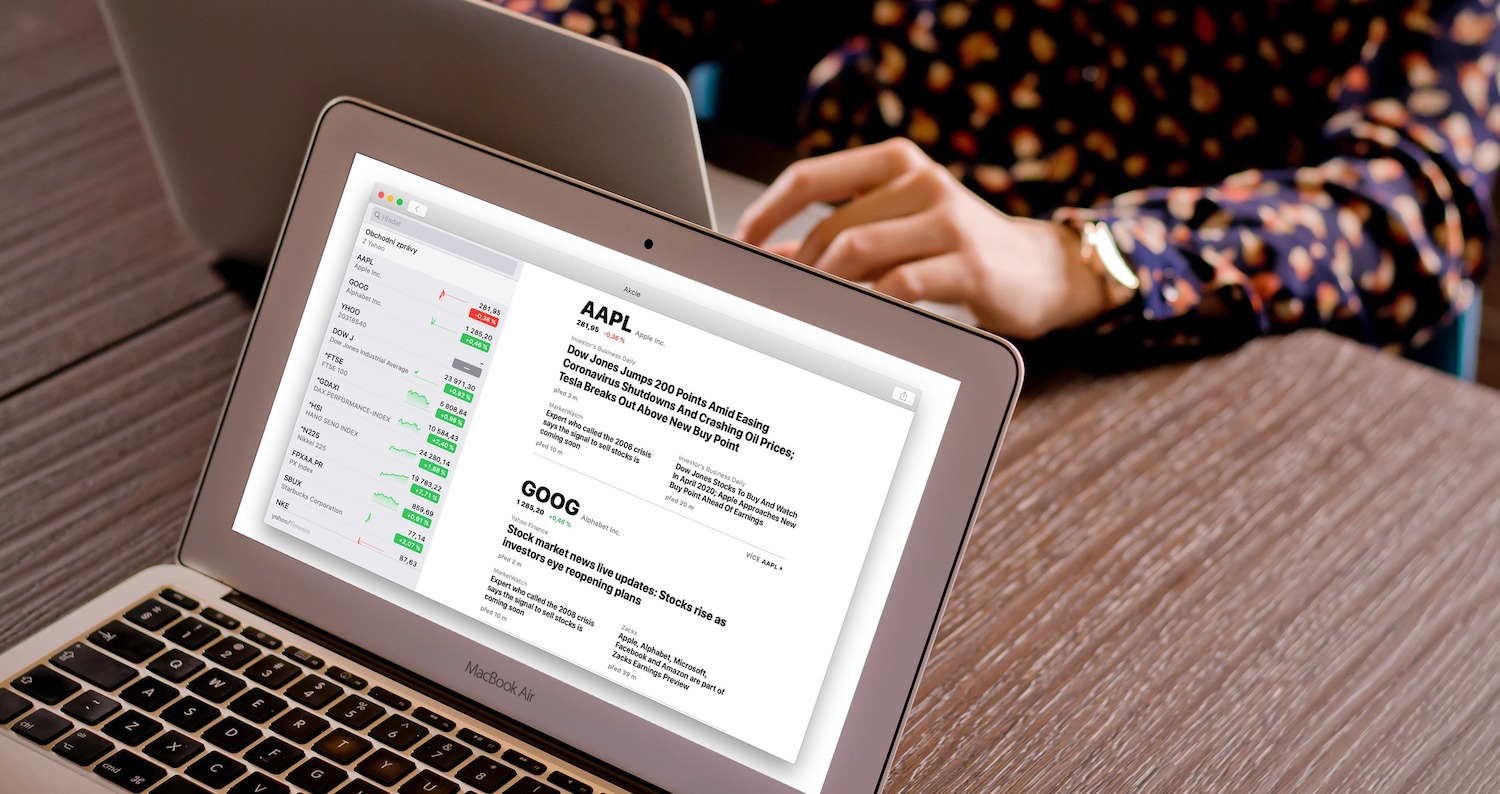
Profile sa kalusugan, sinusubaybayang data at pagdaragdag ng impormasyon
kung Kamusta nagsisimula ka pa lang, magandang ideya na gumawa ng sarili mo profile ng kalusugan. Patakbuhin ang application Kalusugan at sa kanang sulok sa itaas, i-tap ang iyong larawan sa profile. Sa seksyon Impormasyon sa kalusugan mag-click sa Profile sa kalusugan, sa kanang sulok sa itaas, piliin I-edit at ipasok ang kinakailangang impormasyon. Sa application na Kalusugan, maaari mong subaybayan ang ilang mga parameter - ngunit maaaring hindi mahalaga sa iyo ang ilan sa mga ito. Pagpili ng mga kategorya, kung saan magkakaroon ka pangunahing pahina Health always in sight, buti na lang madali kang nakaka-adjust. Sa app Kalusugan mag-click sa I-edit sa ilalim ng iyong larawan sa profile sa kanang sulok sa itaas. Ito ay lilitaw sa iyo listahan ng mga kategorya, na kung saan ay matuklasan sa iyong buod sa pangunahing pahina ng Health app. Para sa mga kategoryang gusto mong isama sa pagitan paborito, i-tap lang isang asterisk sa kanang bahagi.
Kung gumagamit ka ng mga app na magkatugma gamit ang Health app, maaari mong itakda awtomatikong pag-synchronize datos. Payagan ang pag-access ito ay naiiba para sa bawat aplikasyon - ito ay karaniwang kailangang simulan nastavení ibinigay na aplikasyon at sa seksyon Awtorisasyon o Pagkapribado hanapin ang item Kalusugan. Laging nandito paganahin mutual na pag-access ng parehong mga application at ang nauugnay na kategorya. Ngunit maaari ka ring magpasok ng data sa Kalusugan mano-mano - ilunsad lamang ang app Kalusugan at piliin sa panel sa ibaba ng screen Tingnan. Mag-click sa kategorya, kung saan mo gustong magdagdag ng data, at piliin sa kanang sulok sa itaas Magdagdag ng data. Ipasok ang kinakailangang mga parameter at mag-click sa kanang sulok sa itaas Idagdag.
Access sa aplikasyon
Maaari ka ring sa Health app ihanda, kung aling mga application ang magkakaroon para sa tool na ito access. Simulan ang application ng Health at Ve ilalim na panel mag-click sa Buod. V kanang sulok sa itaas i-tap ang iyong larawan sa profile at piliin sa lalabas na menu Aplikasyon. Pagkatapos pagtapik para sa mga indibidwal na item, maaari mong matukoy kung aling mga application - ibig sabihin, mga indibidwal na kategorya - pinapayagan mo ang pag-access. Kung gusto mong makakuha ng Health sa app pangkalahatang-ideya tungkol sa mga pagbabago sa indibidwal datos, tapikin ang pangunahing pahina Buod sa ilalim na panel. Mag-scroll pababa sa screen patungo sa seksyon Mahalagang impormasyon, kung saan makakahanap ka ng buod datos tungkol sa iyong kalusugan, timbang, ehersisyo at iba pang mga bagay.